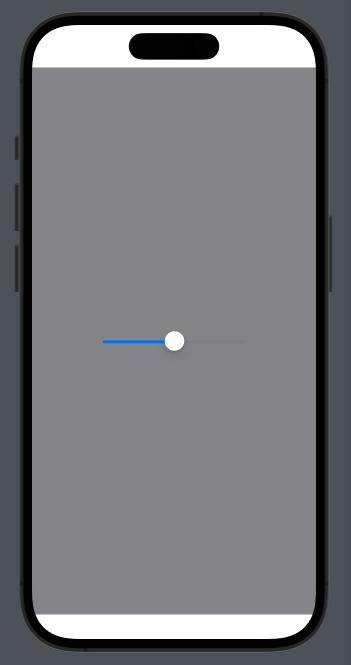UIKit
코드베이스로 UISlider 구현하기
by 리버🐦🔥
2023. 10. 12.
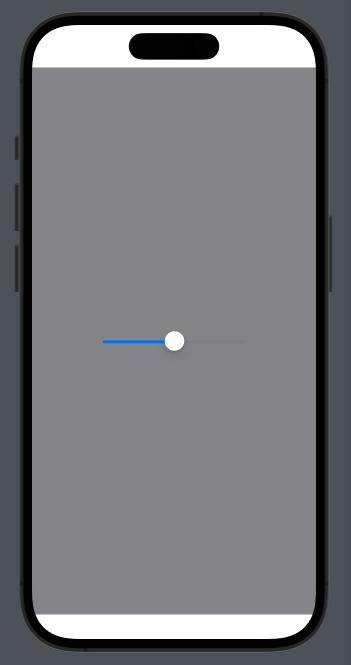
|
<UISlider>
- 값의 범위를 나타내는 슬라이더를 생성하는 데 사용
- 슬라이더를 조작하여 값을 선택하거나 조절 가능
[Method & Property]
- minmumValue: 최소값
- maximumValue: 최대값
- value: 초기값
- addTarget(): 슬라이더의 이벤트에 대한 액션을 추가한다.
등… 프로퍼티 및 메서드 추가로 공부해보기! |
//
// UISliderTest.swift
// UIKit-Study
//
// Created by Kyungsoo Lee on 2023/09/30.
//
import UIKit
class UISliderTest: UIViewController {
// MARK: - UISlider
private lazy var uiSlider: UISlider = {
let slider = UISlider()
slider.minimumValue = 0
slider.maximumValue = 100
slider.value = 50
slider.addTarget(self, action: #selector(sliderValueChanged), for: .valueChanged)
slider.translatesAutoresizingMaskIntoConstraints = false
return slider
}()
// MARK: - UISlider 값을 변경할 때 호출되는 액션 함수
@objc func sliderValueChanged(_ sender: UISlider) {
let sliderValue = sender.value
print("Slider Value: \\(sliderValue)")
}
// MARK: - viewDidLoad
override func viewDidLoad() {
super.viewDidLoad()
// Do any additional setup after loading the view.
self.view.backgroundColor = .systemGray
// 뷰 추가(아직 layout 설정 안된 상태)
self.view.addSubview(self.uiSlider)
setLayout()
}
// MARK: - UISlider 제약 조건
private func setUISliderLayout() {
let uiSliderConstraint = [
uiSlider.centerXAnchor.constraint(equalTo: view.centerXAnchor),
uiSlider.centerYAnchor.constraint(equalTo: view.centerYAnchor),
uiSlider.widthAnchor.constraint(equalToConstant: 200)
]
NSLayoutConstraint.activate(uiSliderConstraint)
}
// MARK: - 전체 제약조건 설정
// 컴포넌트들의 레이아웃을 설정한다
private func setLayout() {
// 프레임 기반의 레이아웃을 비활성화 하여 오토 레이아웃을 기반으로 설정할 수 있도록 한다.
// UISlider 제약조건 설정
setUISliderLayout()
}
}
// UIKit으로 짠 화면을 SwiftUI로 바로 볼 수 있게 해주는 코드
import SwiftUI
@available(iOS 13.0.0, *)
struct UISliderTestPreview: PreviewProvider {
static var previews: some View {
UISliderTest().toPreview()
}
}